Reboot sederhana dapat memperbaiki masalah ini
- Kesalahan ini dapat disebabkan oleh pembaruan sistem yang gagal atau reboot yang tertunda.
- Untuk memperbaikinya, pertama reboot komputer Anda dan kemudian ikuti langkah-langkah yang diberikan di bawah ini.
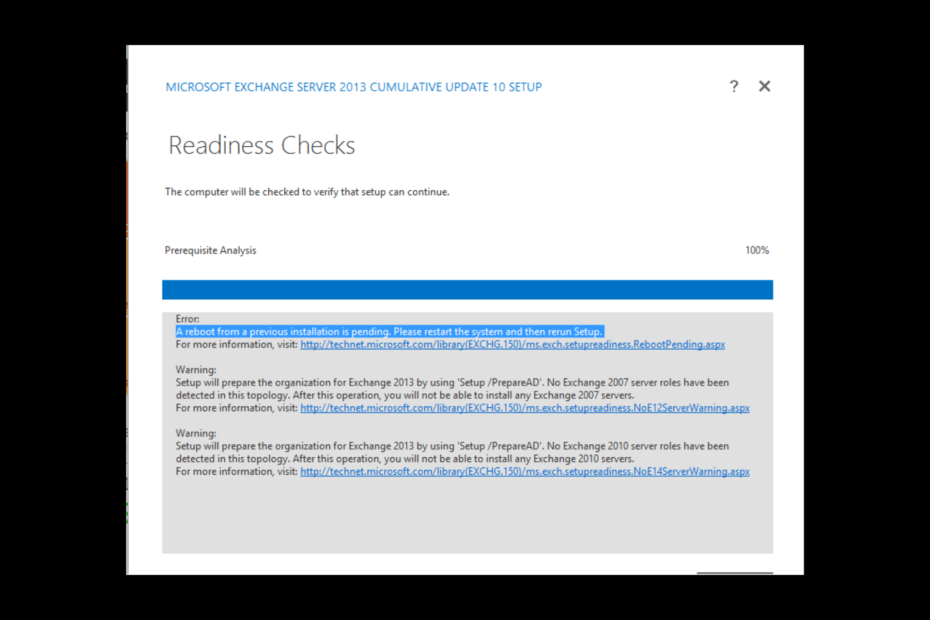
XINSTALL DENGAN MENGKLIK FILE DOWNLOAD
Perangkat lunak ini akan memperbaiki kesalahan komputer yang umum, melindungi Anda dari kehilangan file, malware, kegagalan perangkat keras, dan mengoptimalkan PC Anda untuk performa maksimal. Perbaiki masalah PC dan hapus virus sekarang dalam 3 langkah mudah:
- Unduh Alat Perbaikan PC Restoro yang dilengkapi dengan Teknologi yang Dipatenkan (paten tersedia Di Sini).
- Klik Mulai Pindai untuk menemukan masalah Windows yang dapat menyebabkan masalah PC.
- Klik Perbaiki Semua untuk memperbaiki masalah yang memengaruhi keamanan dan kinerja komputer Anda.
- Restoro telah diunduh oleh 0 pembaca bulan ini.
Banyak pengguna telah melaporkan bahwa mereka mengalami a
Reboot Windows dari instalasi sebelumnya tertunda error saat mencoba menginstal atau memutakhirkan Microsoft Exchange.Biasanya, masalah ini diperbaiki dengan me-restart komputer Anda. Namun, jika Anda masih mendapatkan kesalahan ini, ada solusinya.
Panduan ini akan menjelaskan langkah-langkah untuk memperbaiki masalah setelah membahas penyebabnya. Ayo mulai!
Apa yang menyebabkan reboot dari instalasi sebelumnya tertunda kesalahan pada Exchange 2013?
Ada beberapa alasan mengapa Anda mendapatkan kesalahan ini saat menginstal Microsoft Exchange, beberapa di antaranya disebutkan di sini:
- Pembaruan sistem tertunda – The pembaruan sistem yang tertunda dapat menyebabkan kesalahan, jadi untuk memperbaikinya, pastikan Anda menginstal semua pembaruan yang tertunda.
- Menunggu mulai ulang – Anda harus me-restart komputer Anda setelah membuat perubahan signifikan dalam pengaturan sistem atau menginstal pembaruan. Jika mulai ulang tertunda, Anda mungkin mendapatkan kesalahan ini.
- Restart server gagal – Jika server Anda tidak memulai ulang dengan benar saat menginstal atau memutakhirkan Exchange, Anda dapat melihat pesan kesalahan ini.
Bagaimana cara memperbaiki reboot dari kesalahan penginstalan sebelumnya yang tertunda di Exchange 2013?
Sebelum terlibat dalam langkah pemecahan masalah lanjutan, Anda harus mempertimbangkan untuk melakukan pemeriksaan berikut:
- Pertama, pastikan tidak ada pembaruan yang tertunda.
- Nyalakan ulang komputer Anda.
- Mulai ulang server.
- Sebelum membuat perubahan apa pun pada pendaftar, penting untuk membuat cadangan entri. Untuk melakukannya, buka File, lalu klik Ekspor. Terakhir, simpan file .reg di lokasi yang diinginkan.
1. Hapus PendingFileRenameOperations
- Tekan Windows + R untuk membuka Berlari jendela.

- Jenis regedit dan tekan Enter untuk membuka Editor Registri.
- Ikuti jalur ini:
Komputer\HKEY_LOCAL_MACHINE\SYSTEM\CurrentControlSet\Control\Session Manager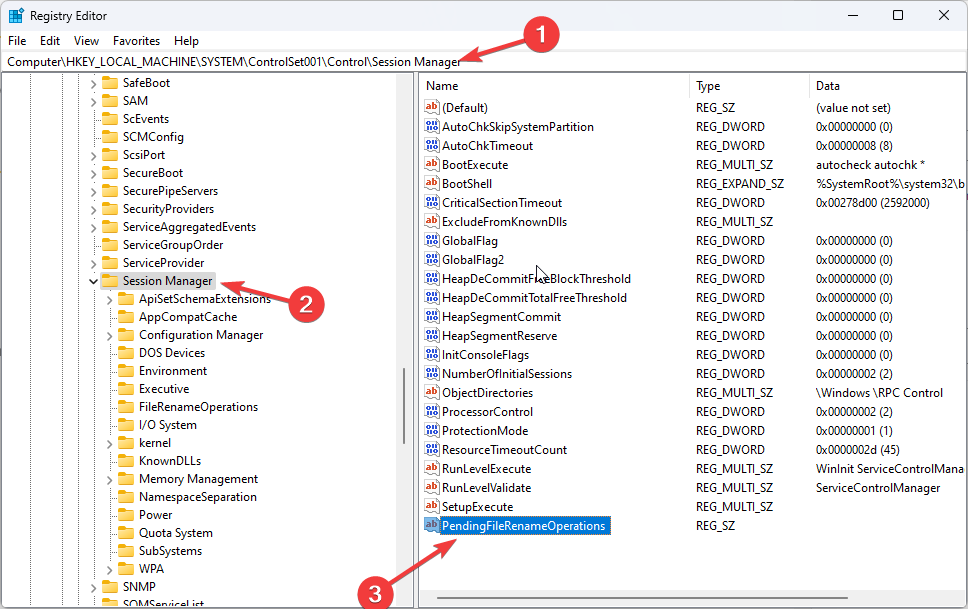
- Temukan dan hapus PendingFileRenameOperations.
- 6 Cara Cepat untuk Mentransfer File dari Windows ke Mac
- Cara Meningkatkan Ukuran Cache Klien SCCM [Langkah Termudah]
- RoboForm Untuk Windows 10 & 11: Cara Mengunduh & Memasang
- Dilindungi: Cara Membuat Video Menakjubkan dengan Wondershare Filmora 12
- Driver ASIO untuk Windows 10: Cara Mengunduh & Menginstal
2. Ubah data Nilai untuk UpdateExeVolatile
- Pergi ke Editor Registri.
- Ikuti jalur ini:
Komputer\HKEY_LOCAL_MACHINE\SOFTWARE\Microsoft\Pembaruan - Temukan dan klik dua kali PerbaruiExeVolatile dan mengubah Data nilai ke 0.
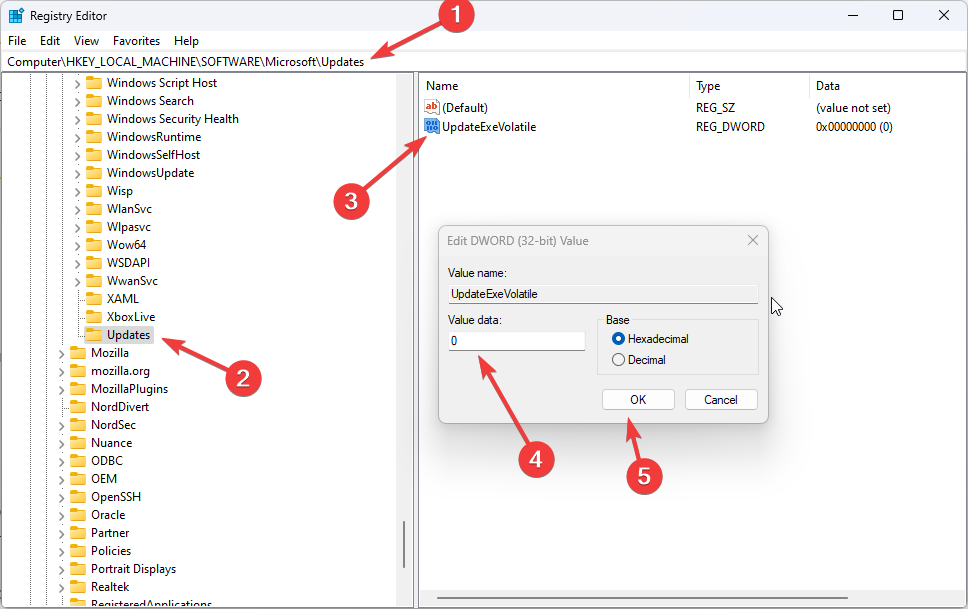
- Klik OKE.
- Restart komputer Anda untuk menyelesaikan proses, dan coba instal Microsoft Exchange.
Jadi, langkah-langkah yang perlu Anda ikuti untuk memperbaiki reboot windows yang tertunda dari instalasi sebelumnya. Harap mulai ulang sistem dan jalankan kembali penyiapan untuk melihat apakah perbaikan berhasil.
Jika Anda memiliki pertanyaan atau masalah, silakan beri tahu kami di komentar di bawah.
Masih mengalami masalah? Perbaiki dengan alat ini:
SPONSOR
Jika saran di atas belum menyelesaikan masalah Anda, PC Anda mungkin mengalami masalah Windows yang lebih dalam. Kami merekomendasikan mengunduh alat Perbaikan PC ini (diberi peringkat Hebat di TrustPilot.com) untuk mengatasinya dengan mudah. Setelah instalasi, cukup klik Mulai Pindai tombol dan kemudian tekan pada Perbaiki Semua.
![Reboot Windows Tertunda dari Instalasi Sebelumnya [Fix]](/f/d40955886180a19714d71d9f01619edf.png?width=300&height=460)